如何在手机上查看谷歌浏览器的下载内容
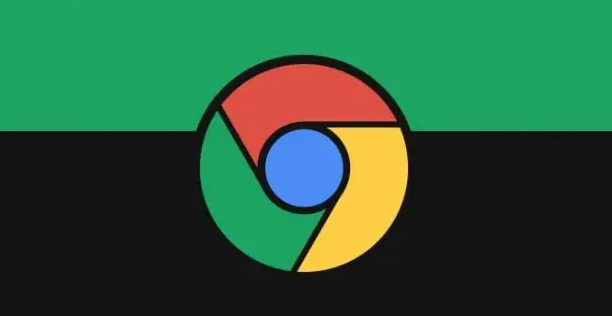
1. 打开你的手机,找到并点击进入谷歌浏览器应用图标。通常这个图标会显示一个彩色的球体,中间是一个“G”字母,很容易识别。
2. 进入浏览器后,点击右上角的三个竖点(菜单按钮),这通常位于屏幕右上角。
3. 在弹出的菜单中,向下滚动找到并点击“下载”选项。这个选项可能在不同的位置,但通常会在菜单的下半部分。
4. 点击“下载”后,你会看到一个包含所有下载文件的列表页面。在这个页面上,你可以看到每个文件的名称、大小、下载日期等信息。
5. 如果你想查看某个特定的下载文件,只需点击该文件名即可。如果文件是PDF或其他可以预览的格式,你可能可以直接在浏览器中查看。如果是其他类型的文件,可能需要使用对应的应用打开。
6. 如果你需要删除某个下载文件,可以长按该文件,然后选择“删除”。这样,文件就会被从你的设备中移除。
以上就是在手机上查看谷歌浏览器下载内容的基本步骤。这些步骤应该适用于大多数版本的谷歌浏览器和大部分智能手机。希望这能帮助你更好地管理你的下载内容!
猜你喜欢
1
如何卸载Chrome浏览器
2
如何通过Chrome浏览器优化网页的SEO表现
3
Chrome的打印选项如何自定义纸张尺寸
4
Chrome浏览器优化内存管理,减少系统资源消耗
5
Chrome浏览器支持更强的远程办公功能,提升工作效率
6
如何在Chrome浏览器中设置自定义主题和样式
7
如何在Chrome中启用隐身模式
8
如何在Chrome中使用标签组功能管理多个项目
9
谷歌浏览器无网络环境下离线功能应用场景解析
10
谷歌浏览器推出先进的内容阻止系统,减少广告干扰
